Contents
- Introduction
- SchemaSpy คืออะไร?
- ก่อนที่จะใช้งาน SchemaSpy
- การดาวน์โหลด SchemaSpy
- การใช้งาน SchemaSpy
Introduction
ถ้าระบบของเรามีฐานข้อมูลที่เป็น Rational Database การทำเอกสารเกี่ยวกับมันเป็นงานที่สำคัญ เพราะจะทำให้ทุกคนที่เกี่ยวข้องเข้าใจการเก็บข้อมูลในระบบของเรามากขึ้น แต่ด้วยความซับซ้อนของมัน งานนี้จึงเป็นงานที่ใช้เวลาทำนานและค่อนข้างน่าเบื่อ ในปัจจุบัน มีเครื่องมือช่วยสร้างเอกสารให้เรามากมาย มีทั้งฟรีและไม่ฟรี ในบทความนี้ ผู้เขียนจะแนะนำให้คุณผู้อ่านรู้จักกับเครื่องมือตัวหนึ่ง ที่มีขนาดเล็ก ใช้งานง่าย เก็บข้อมูลได้ครบ ที่สำคัญคือ ฟรี! เครื่องมือตัวนี้มีชื่อว่า SchemaSpy
SchemaSpy คืออะไร?
SchemaSpy เป็นโปรแกรมประเภท Command Line เขียนด้วยภาษา Java มันจะช่วยวิเคราะห์ เก็บข้อมูลของฐานข้อมูลของเรา และสร้างเอกสารออกมาเป็นเว็บที่สวยงาม ภายในเอกสารนอกจากจะมีข้อมูลเกี่ยวกับตารางและส่วนอื่น ๆ ที่จำเป็นแล้ว ยังมีแผนภาพ ER Diagram ให้เราอีกด้วย
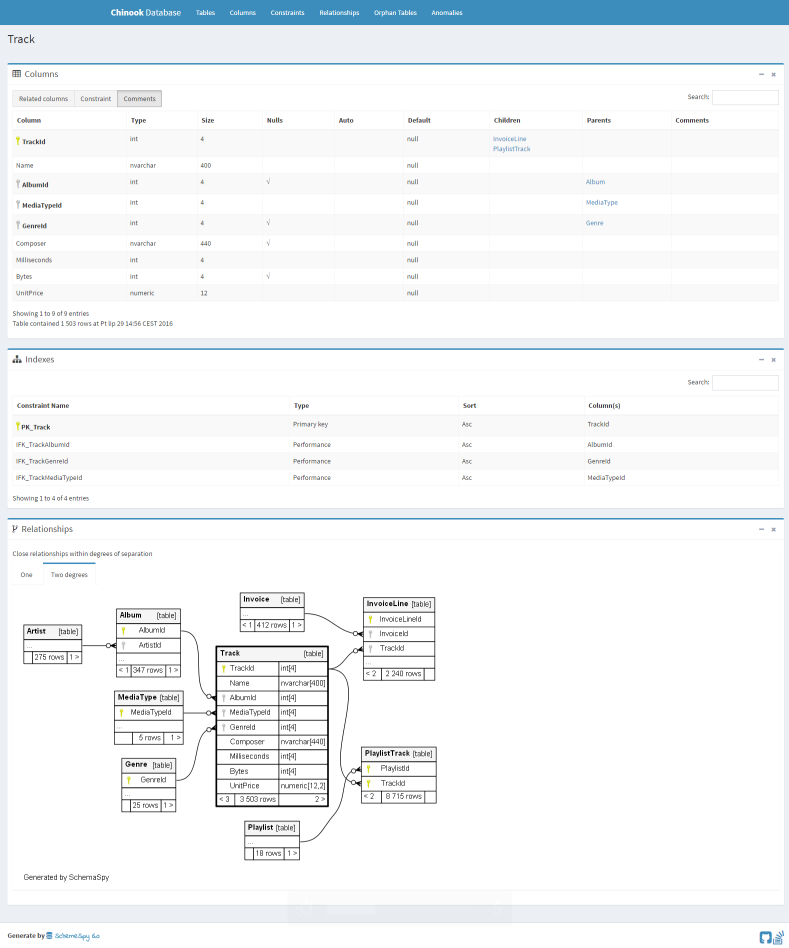
รูปภาพที่แสดงอยู่นี้คือตัวอย่างเอกสาร Database ที่ SchemaSpy สร้างขึ้น สามารถดูได้ที่ http://schemaspy.org/sample/index.html 🔗
ก่อนที่จะใช้งาน SchemaSpy
ติดตั้ง JRE ลงเครื่อง
ก่อนที่จะใช้งาน SchemaSpy จะต้องมี JRE (Java Runtime Environment) เวอร์ชัน 8 หรือมากกว่าในเครื่องคอมของเราก่อน ถ้ายังไม่มีก็สามารถดาวน์โหลไฟล์ติดตั้งได้ที่เว็บ java.net 🔗 แลัวติดตั้งลงเครื่องให้เรียบร้อย
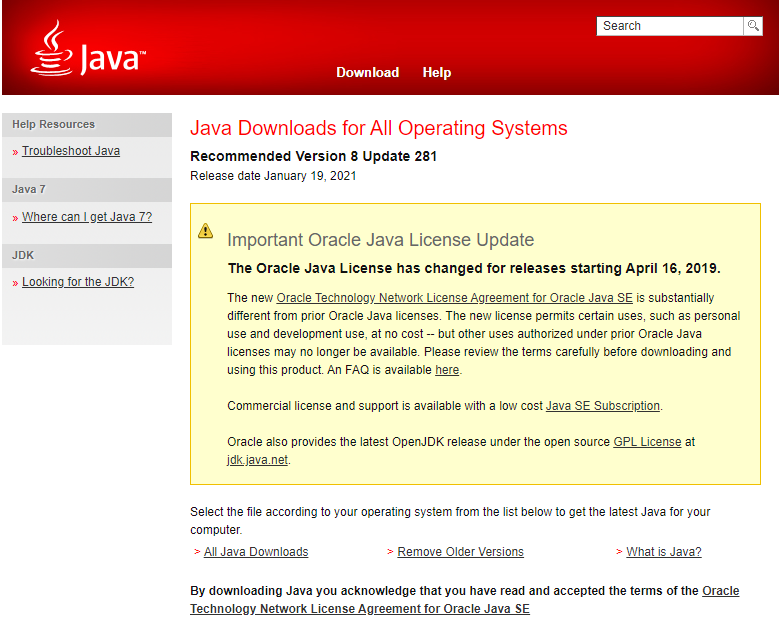
ถ้าคุณผู้อ่านใช้ Ubuntu ปกติมันจะมี JRE 8 อยู่ในเครื่องอยู่แล้ว แต่ถ้าไม่มี หรือต้องการติดตั้งเวอร์ชันอื่นเพิ่มก็สามารถดูและทำตามบทความของ DigitalOcean 🔗 ได้เลย
ดาวน์โหลด JDBC Driver
เมื่อมี JRE ในเครื่องแล้วก็ให้ดาวน์โหลด JDBC Driver หรือ Connector/J ตามชนิดหรือยี่ห้อของ Database ที่ใช้งานอยู่ ตัวนี้จะทำหน้าที่เชื่อมต่อ Database เข้ากับโปรแกรมที่เขียนด้วย Java อย่าง SchemaSpy ในที่นี้จะแสดงวิธีการดาวน์โหลด JDBC Driver ของฐานข้อมูลที่เรานิยมใช้กัน ได้แก่ MySQL, MariaDB, Postgresql และ Microsoft SQL Server (ขอย่อว่า MSSQL)
MySQL
เข้าไปที่เว็บ URL https://dev.mysql.com/downloads/connector/j/ 🔗 เลือก “Platform Independent” ที่ Select Operating System รอสักครู่ มันจะ Render รายการไฟล์แสดงบนเว็บ เมื่อมีรายการออกมาแล้ว ให้คลิกปุ่ม Download ที่อยู่แถว ZIP Archive เราจะได้ไฟล์ zip ไฟล์หนึ่ง
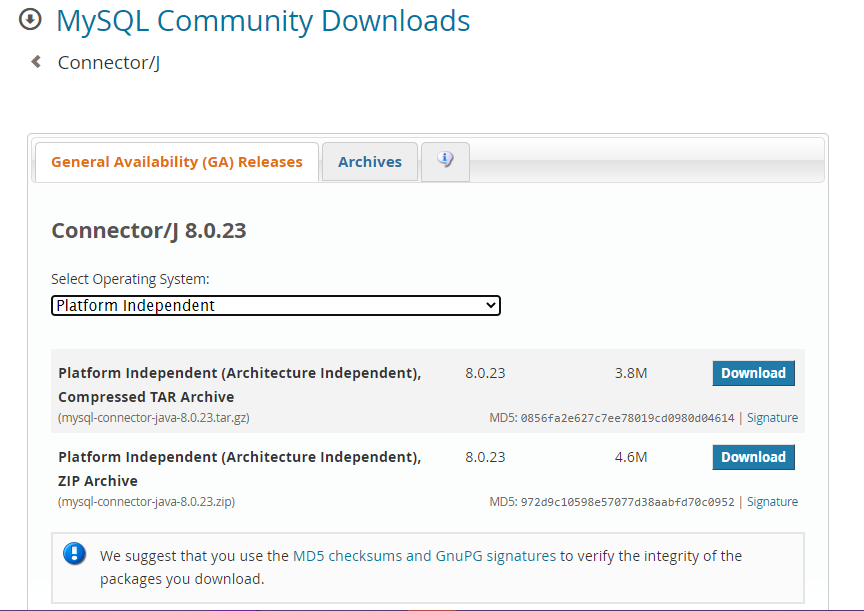
ภายในมีไฟล์ JAR ที่ชื่อว่า mysql-connector-java-[version] ให้เก็บไฟล์นี้ไว้
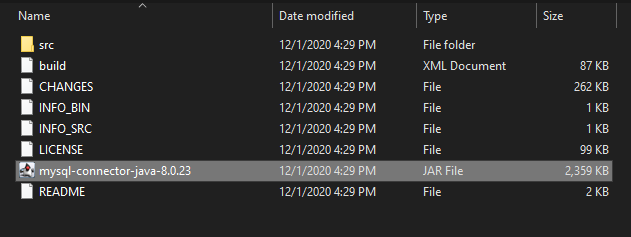
MariaDB
เข้าไปที่เว็บ URL https://downloads.mariadb.org/connector-java/ 🔗 คลิกปุ่ม Download Now! ที่เวอร์ชันล่าสุด
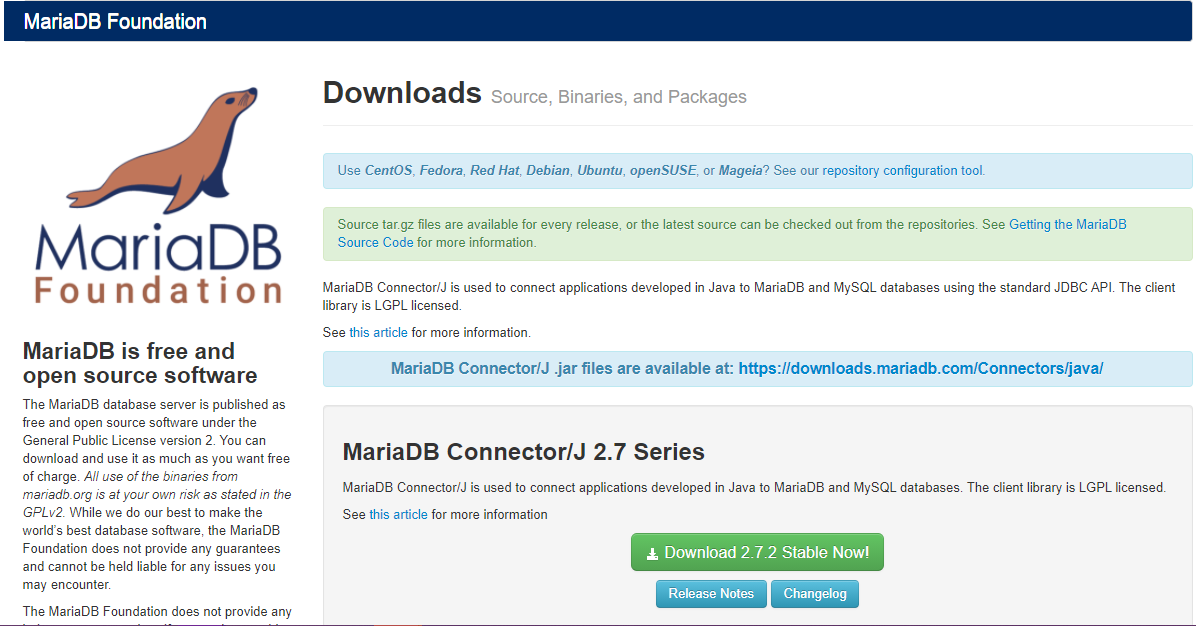
เลือกแหล่งดาวน์โหลดที่ Mirror และคลิกที่ลิงก์ในช่อง File name แถวที่ Package Type เป็น Jar
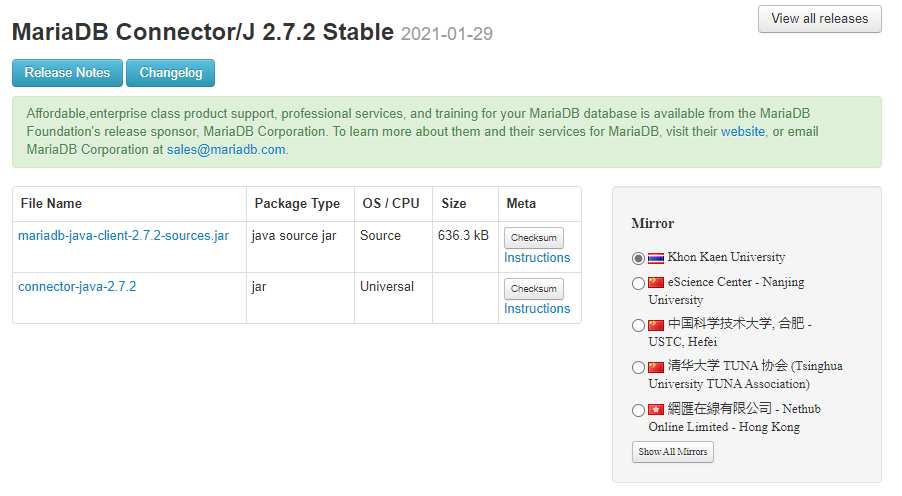
คลิกที่ mariadb-java-client-[version].jar
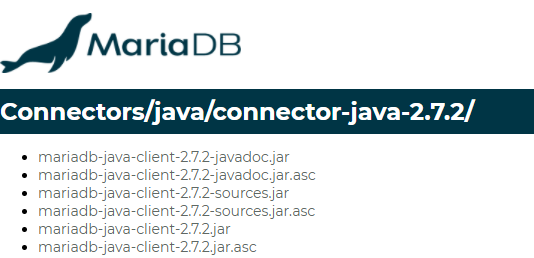
เราจะได้ JDBC Driver ของ MariaDB เป็นไฟล์ JAR ในเครื่อง
Postgresql
เข้าไปที่เว็บ URL https://jdbc.postgresql.org/download.html 🔗 ให้คลิกดาวน์โหลดที่ลิงก์ในส่วนของ Current Version (เวอร์ชันล่าสุด) หรือ Other Versions แล้วเราจะได้ไฟล์ JAR มาหนึ่งไฟล์
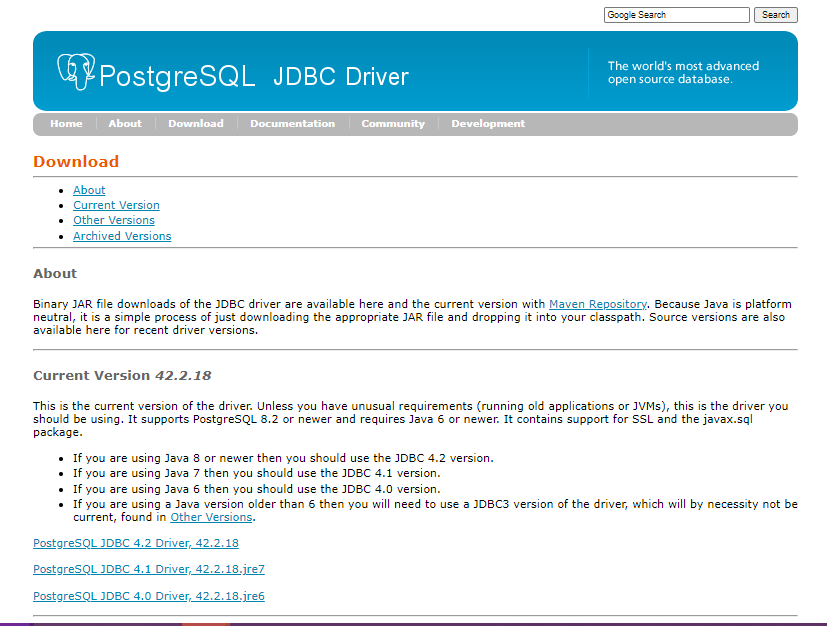
Mssql
เข้าไปที่เว็บ URL https://docs.microsoft.com/en-us/sql/connect/jdbc/download-microsoft-jdbc-driver-for-sql-server 🔗 จากนั้นคลิกที่ Download Microsoft JDBC Driver [version] for SQL Server (zip) เราจะได้ไฟล์ zip ให้คลาย zip ออกมา ภายในจะมีไฟล์ JAR อยู่หลายไฟล์ แต่ละไฟล์มีชื่อลงท้ายด้วยเวอร์ชันของ JRE ให้เก็บไฟล์ที่มีชื่อเวอร์ชัน JRE ตรงกับเวอร์ชันที่เราลงในเครื่อง
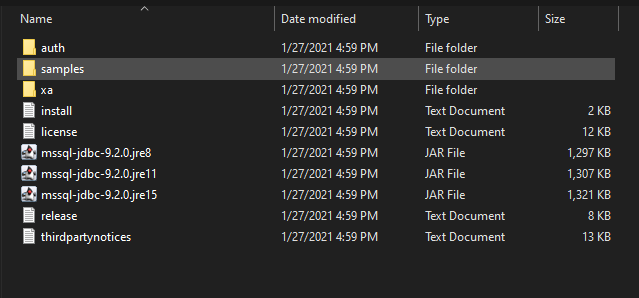
ติดตั้ง GraphViz
GraphViz เป็น Package หนึ่งที่ช่วยวาดแผนภาพที่มีการเชื่อมโยงกันเป็นเครือข่ายและ Graph เช่น Flow Chart, Data Model เป็นต้น SchemaSpy ใช้ตัวนี้ในการวาด ER Diagram เราจึงจำเป็นต้องติดตั้งมันลงในเครื่องด้วย การติดตั้งสามารถดูได้ที่เว็บไซต์ของ GraphViz 🔗
สำหรับการติดตั้งใน Windows วิธีการที่ง่ายที่สุดคือ ติดตั้งผ่าน Chocolatey หรือ WinGet
// Chocolatey
> choco install graphviz
// WinGet
> winget install graphviz
หากเราไม่มี Chocolatey หรือ WinGet ก็ดาวน์โหลดตัวติดตั้งเป็นไฟล์ .exe ในเว็บไซต์ของ GraphViz และดับเบิ้ลคลิกที่ไฟล์เพื่อติดตั้ง เมื่อมาถึงหน้าจอ Install Options เราจะต้องเลือกให้ GraphViz เพิ่มตัวรันโปรแกรมลงใน PATH ของ Windows เพื่อให้มันสามารถถูกเรียกใช้ได้จาก Command Line
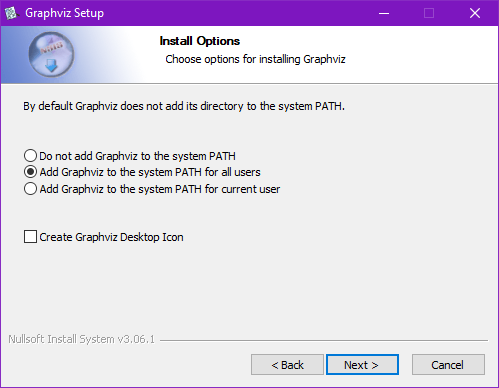
หลังจากติดตั้งเสร็จเรียบร้อย ให้เปิด Powershell หรือ Terminal ที่ใช้งานอยู่ โดยใช้สิทธิ์ของ Administrator แล้วพิมพ์ dot -c เพื่อลงทะเบียน Plugin ต่าง ๆ ของ GraphViz ให้ Windows รู้จัก
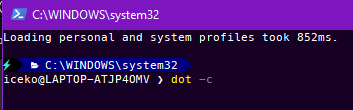
ต่อจากนั้นให้พิมพ์คำสั่ง dot -v เพื่อดูว่า GraphViz ถูกตั้งค่าเรียบร้อยแล้วหรือยัง?
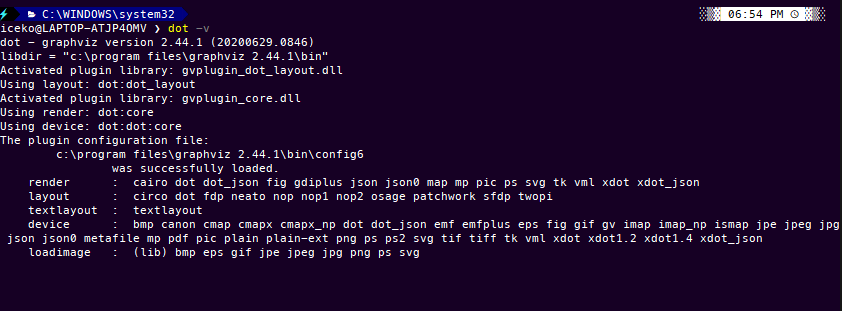
ถ้าขึ้นเวอร์ชัน และรายละเอียดการ Render ตามรูปนี้ แสดงว่าเราได้ติดตั้ง GraphViz เสร็จสมบูรณ์แล้ว ต่อไปเราก็ดาวน์โหลด SchemaSpy มาใช้ได้เลย
การดาวน์โหลด SchemaSpy
ให้ดาวน์โหลดที่ SchemaSpy.org 🔗 เราก็จะได้โปรแกรม SchemaSpy เป็นไฟล์ JAR มา (ในที่นี้ได้ไฟล์ชื่อ schemaspy-6.1.0.jar) สามารถใช้งานได้เลย ไม่ต้องติดตั้งลงเครื่อง
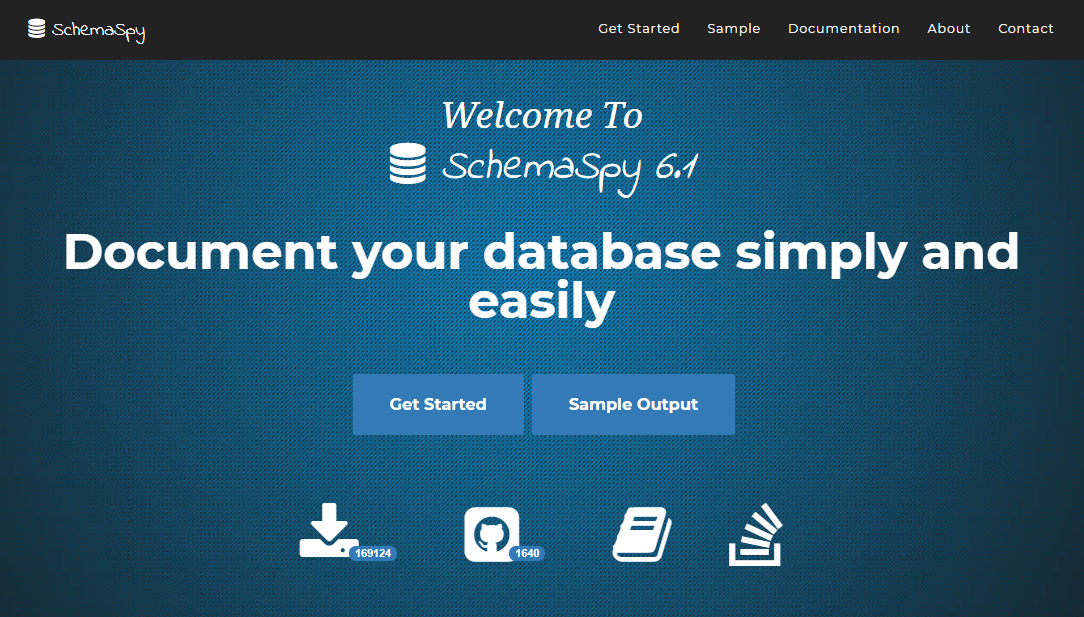
การใช้งาน SchemaSpy
เปิด Terminal แล้วไปที่โฟลเดอร์ที่เราเก็บโปรแกรมด้วยคำสั่ง cd พิมพ์คำสั่งผ่าน Terminal รูปแบบดังนี้
java -jar schemaspy-6.1.0.jar
-t [database dialect]
-db [database name]
-s [schema name]
-host [server address]
-port [port]
-u [user]
-p [password]
-o [output path]
-dp [jdbc driver path]
ตัวอย่าง
java -jar schemaspy-6.1.0.jar -t mysql -db 'sample_database' -s 'sample_database' -host 'localhost' -port 3306 -u 'root' -p '123456' -o db-output -dp ./mysql-connector-java-8.0.23.jar
จากคำสั่ง ให้เราแทนที่ [...] ที่อยู่ในแต่ละ Argument (-xx) ด้วยข้อมูลของ Database ของเราเอง ทั้งนี้ หากเราต้องการดูความหมายและรายละเอียดของ Argument ต่าง ๆ เพิ่มเติม ก็สามารถดูที่ Document ของ GraphViz 🔗 ได้เลย
Note เกี่ยวกับบาง Argument เล็กน้อย (เท่าที่ลองใช้งานดู):
-t [database dialect]มีไว้กำหนดยี่ห้อหรือชนิดของฐานข้อมูล โดยทั่วไปให้ใช้mysqlสำหรับ MySQL,mariadbสำหรับ MariaDB,pgsqlหรือpgsql11สำหรับ Postgresql,mssql08สำหรับ Microsoft SQL Server รุ่น 2008 ขึ้นไป หากเราใช้ยี่ห้ออื่นนอกเหนือจากนี้ให้พิมพ์คำสั่งนี้เพื่อดูชื่อยี่ห้อ Database ทั้งหมดที่ SchemaSpy รู้จักjava -jar schemaspy-6.1.0.jar -dbhelpนอกจากชื่อยี่ห้อแล้ว คำสั่งนี้ยังแสดง Argument ที่จำเป็นต้องใช้ในแต่ละยี่ห้อด้วย-s [schema name]มีไว้กำหนด Schema ที่เก็บตารางต่าง ๆ ใน Database บางยี่ห้อ จะมีการแบ่งหมวดหมู่เก็บตารางเป็น Schema ยกตัวอย่าง โดย Default Postgresql จะเก็บตารางต่าง ๆ ใน Schema ชื่อว่าpublicส่วน Microsoft SQL Server จะเก็บตารางใน Schema ชื่อdboสำหรับ MySQL และ MariaDB จะไม่มี Schema แต่บางครั้ง SchemaSpy จะฟ้องให้ใช้ชื่อ Schema ลงไปด้วย หากเกิดเหตุการณ์นี้ขึ้นให้ใส่ชื่อ Schema เป็นชื่อเดียวกับ Database แล้วจะสร้างเอกสารได้ (Solution มาจาก issue นี้ 🔗)-o db-outputใช้กำหนด Path ของโฟลเดอร์ของเอกสารที่จะให้ SchemaSpy สร้างขึ้นมา-dp [jdbc driver path]ใช้กำหนด Path ของ JDBC Driver เป็นไฟล์ JAR ที่เราดาวน์โหลดเก็บไว้ก่อนหน้านี้
เมื่อทำคำสั่ง ผลลัพธ์ที่ถูกต้อง จะแสดงบน Terminal ดังรูปนี้
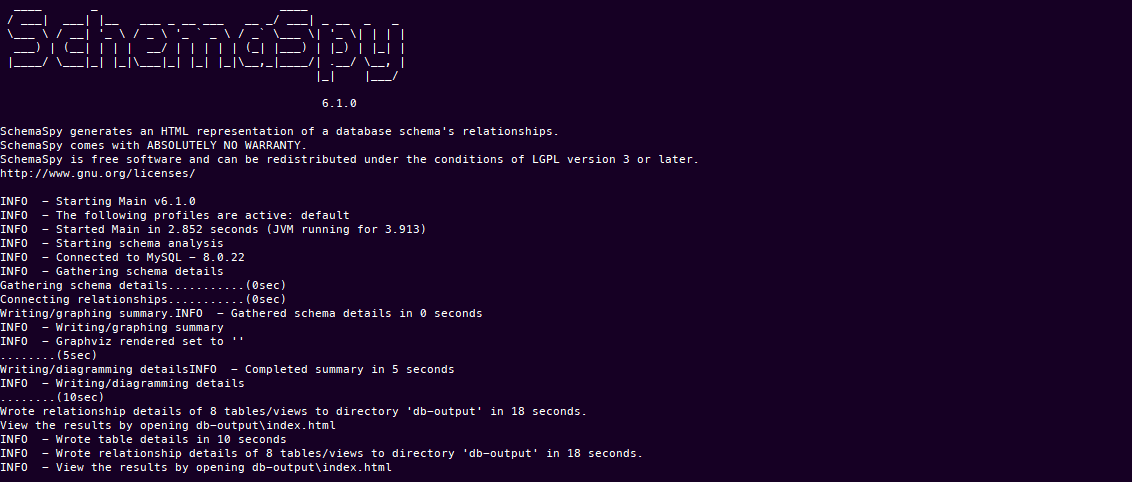
แล้วโฟลเดอร์ตาม Path ที่กำหนดใน -o จะปรากฎขึ้นมา เมื่อเราไปเปิดดูจะเห็นไฟล์และโฟลเดอร์เยอะแยะเต็มไปหมด ทั้งหมดนี้เป็นส่วนประกอบของเอกสารที่ SchamaSpy สร้างขึ้น เมื่อเราจะเปิดอ่านก็ให้ดับเบิลคลิกที่ไฟล์ index.html เอกสารก็จะปรากฎขึ้นมาในหน้าต่าง Browser


